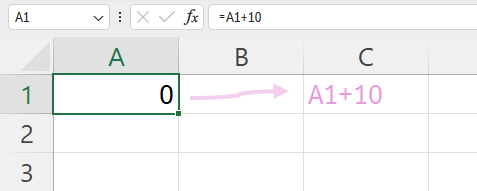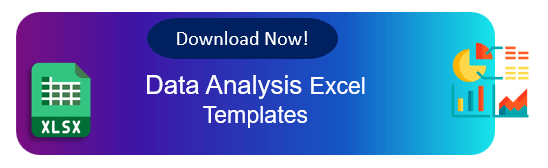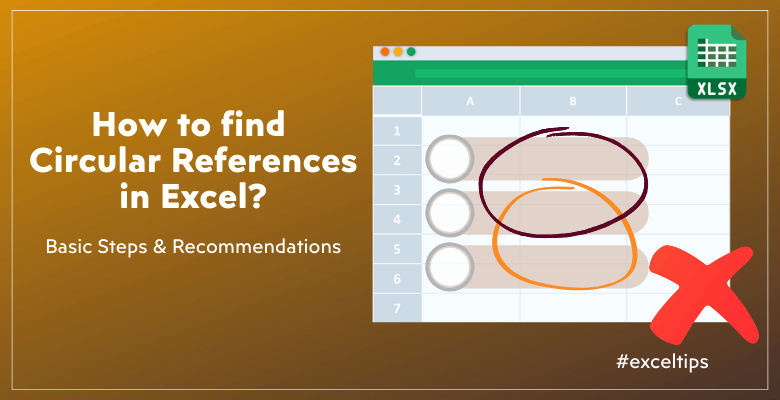
Excel’de Döngüsel Başvurular Nasıl Bulunur? Hızlı Adımlarla Çözüm
Elektronik tablonuzda döngüsel başvuru hatası alıyor ve nerede olduğunu bulamıyor musunuz? O halde, işte size Excel’de döngüsel başvuruları nasıl bulacağınıza dair kolay bir kılavuz.
İçindekiler
1. Excel’de Döngüsel Başvuru Nedir? 2. Excel’de Döngüsel Başvurular Nasıl Bulunur? 3. Döngüsel Başvuru Türleri 4. Excel’de döngüsel bir başvuru nasıl kaldırılır? 5. Excel’de döngüsel başvurular nasıl devre dışı bırakılır? 6. Sonuç
Bu nedenle, çalışma sayfanızdaki veya çalışma kitabınızdaki döngüsel başvuruların kaynağını belirlemenize yardımcı olacağız.
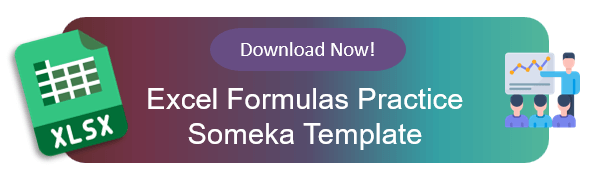
1. Excel’de Döngüsel Başvuru Nedir?
Bir Excel formülü doğrudan veya dolaylı olarak kendi hücresine başvurarak bir döngü oluşturduğunda, buna döngüsel başvuru (circular reference) denir.
Bu durum, bir hücre kendi kendine başvuruyorsa veya birkaç hücre birbirine başvurarak kapalı bir döngü oluşturuyorsa ortaya çıkabilir. Excel, sonsuz döngüyü düzeltmeye çalışırken, döngüsel başvurular hatalara veya hesaplamalarda garip davranışlara yol açabilir.
Örnek:
Örneğin, A1 hücresine =A1 + 1 formülünü koyarsanız, A1’deki formül kendi değerine başvurduğu için Excel bunun döngüsel bir başvuru olduğunu algılar.
Ayrıca, eğer A1 hücresinde =A2 + 1 formülü ve A2 hücresinde =A1 + 3 formülü varsa, A1 ve A2 arasında döngüsel bir başvuru döngüsü oluşur.
Böyle bir formül oluşturduğunuzda, Excel size döngüsel başvuruların olduğunu bildiren bir uyarı gösterir. Bu mesaj “bir formülün kendi hücresine doğrudan veya dolaylı olarak başvurduğu bir veya daha fazla döngüsel başvuru var” ve “bu yanlış hesaplamalara neden olabilir” şeklindedir.
Bu aslında Excel’in, döngüsel bir başvuru kullanıyorsanız, hesaplamalarda yanlış sonuçlara veya bozulmalara neden olabileceği konusunda bir uyarısıdır. Diğer bir olası sonuç ise, çalışma kitabınızda önemli bir yavaşlama olabilir.
Yardım’a tıklayarak daha fazla bilgi edinebilir veya uyarı penceresini kapatabilirsiniz. Pencereyi kapatırsanız veya Tamam’a tıklarsanız, bu hücre sıfır değeri alır veya döngüsel başvurudan önceki son başarılı değeri korur.
2. Excel’de Döngüsel Başvurular Nasıl Bulunur?
Yukarıdaki örnekler çok basit olduğundan bu döngüsel başvuruları kolayca takip edebilirsiniz. Ancak, eğer karmaşık modeller üzerinde çalışıyorsanız, döngüsel başvuruları bulmak zorlaşabilir.
Neyse ki Excel, bu sorunları bulmanıza ve düzeltmenize yardımcı olabilecek birçok araca sahiptir.
Yöntem 1: Hata Kontrol Menüsü
Bu nedenle, döngüsel başvuruları tespit etmenin en yaygın ve kolay yolu şeridinizdeki yerleşik hata denetimi menüsüdür.
-
Adım 1: Çalışma kitabınızı başlatın
İlk olarak, döngüsel başvurular içerdiğini düşündüğünüz Excel dosyasını açın.
-
Adım 2: Hata denetimini başlatın
Şeritte, Formüller > Formül Denetleme Grubu > Hata Denetimi > Dairesel Başvurular‘a gidin.
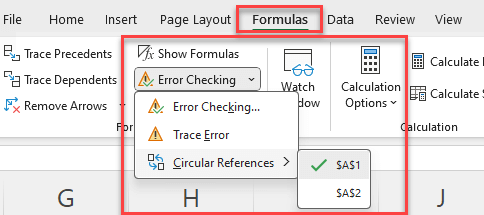
-
Adım 3: Döngüsel başvuruları seçin
Excel, döngüsel başvuru içeren hücrelerin bir listesini gösterir.
Dairesel başvuruları açılır menüden seçin. Bu listedeki bir hücreye tıkladığınızda doğrudan o hücreye gidersiniz.
-
Adım 4: Döngüsel hatanızı düzeltin
Artık döngüsel başvurunun nerede olduğunu biliyorsunuz ve formülü düzeltmelisiniz. Aşağıdaki yöntem, döngüsel başvuruların temel nedenini bulmanıza yardımcı olur.
Yöntem 2: Formül Değerlendirme
Döngüsel başvuru içeren hücreleri bulduktan sonra, formüllerinizi izleyebilirsiniz.
- İlk olarak, Formülü Değerlendir sihirbazını açın.
- Şeritte, Formüller > Formül Denetleme Grubu > Formülü Değerlendir‘e gidin.
Bu, değerlendirme sihirbazını açacaktır.
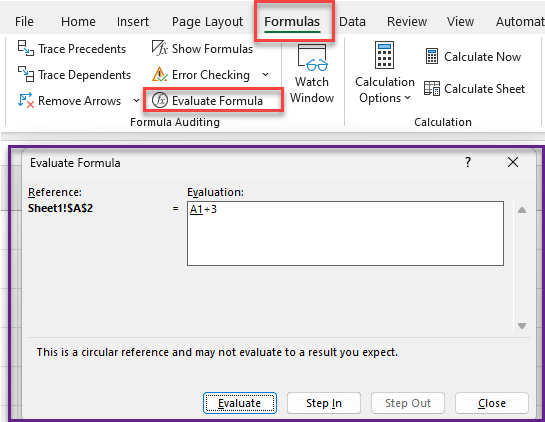
Değerlendir ve Adım At düğmelerini kullanarak formülünüzdeki döngüsel başvurunun nereden kaynaklandığını bulabilirsiniz.
Yöntem 3: Formül İzleyiciler
Döngüsel başvurular konusunda hala emin değilseniz, Excel’deki İzleme özelliklerini kullanabilirsiniz.
Öncelikle, izleme özelliklerini bulmak için Formüller > Formül Denetleme grubuna gidin.
Örnek:
Örneğin, birim fiyatlar, satış miktarları, satış tutarı ve komisyonlar içeren bir tabloya sahip olalım. Satış tutarı, birim fiyat ile satış miktarının çarpımı olarak hesaplanır ve komisyonlar ise satış tutarının %10’u olarak belirlenir.
Yukarıdaki görsel, satış hücresinin öncüllerini ve bağımlılarını gösterir. Excel, size hem öncülleri hem de bağımlıları göstermek için mavi oklar kullanır.
Özetle, Excel size hem öncülleri hem de bağımlıları gösterir. Yani bir hücre, başka bir hücredeki bir değerden hesaplanıyorsa Öncülleri İzle ile izlenebilir. Ve eğer bir hücre başka bir hücredeki bir formülde kullanılıyorsa, bu da Bağımlıları İzle düğmesiyle takip edilebilir.
Bu şekilde, okları takip edebilirsiniz. Oklar, hücrelerin nasıl bağlandığını görmenize yardımcı olarak döngüleri ve döngüsel başvuruları bulmanızı kolaylaştıracaktır.
3. Döngüsel Başvuru Türleri
İki ana tür döngüsel başvuru vardır: doğrudan ve dolaylı.
Doğrudan Döngüsel Başvuru
Bir formül kendi hücresine doğrudan başvuruyorsa buna doğrudan döngüsel başvuru denir.
Örneğin, =B2 + 5 formülü B2 hücresindeyse, bu kendi kendine başvurduğu için doğrudan döngüsel başvuru oluşturur.
Dolaylı Döngüsel Başvuru
Dolaylı döngüsel başvuru, referans zincirinin orijinal hücreye geri dönmesiyle oluşur. Örneğin:
- C1 hücresinde =C2 + 3 formülü bulunur.
- C2 hücresinde =C3 + 2 formülü bulunur.
- C3 hücresinde =C1 + 1 formülü bulunur.
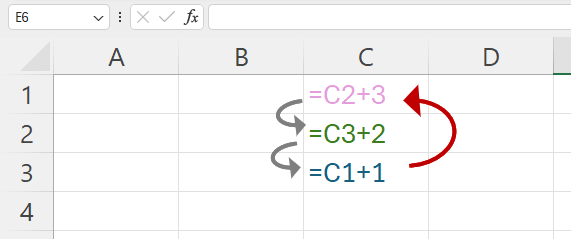
Bu durumda, C1 hücresi C2 ve C3 aracılığıyla kendisine başvurmaktadır ve dolaylı döngüsel başvuru oluşur.
4. Excel’de Döngüsel Bir Başvuru Nasıl Kaldırılır?
Döngüsel başvurulardan kurtulmak için, hücre başvurularının oluşturduğu döngüyü bulup kırmanız gerekir. İşte döngüsel başvurulardan kurtulmak için atabileceğiniz bazı adımlar:
- Döngüsel Başvuruyu Bulun: Dairesel başvurunun parçası olan hücreleri bulmak için yukarıdaki yöntemleri kullanın.
- Formülleri Değiştirin: Döngüsel başvuruyu görmek için referanslı hücreye tıklayın.
- Ya hücreye yapılan başvuruyu kaldırın ya da döngüyü kırmak için formülü değiştirin.
- Diğer Sorunlara Bakın: Formülde değişiklik yaptıktan sonra, diğer döngüsel başvuruları aramak için hata denetimi aracını tekrar kullanın.
Lütfen, Excel’in yerleşik formül denetleme araçlarını (Hata Denetimi, Formülü Değerlendir, Öncülleri İzle ve Bağımlıları İzle) kullanarak yardım almayı unutmayın. 
5. Excel’de Döngüsel Başvurular Nasıl Devre Dışı Bırakılır?
Döngüsel başvuruları bulmak ve düzeltmek önemlidir, ancak bazen herhangi bir sorundan kaçınmak için bunları tamamen kapatmak isteyebilirsiniz. Dairesel başvuru mesajlarını kapatmak için yinelemeli hesaplamalara izin verebilirsiniz.
Döngüsel başvuru uyarılarını devre dışı bırakmak veya etkinleştirmek için Excel çalışma kitabı ayarlarını değiştirebilirsiniz.
- Dosya > Seçenekler yolunu izleyerek Excel Seçenekleri penceresini açın
- Formüller sekmesi altında Yinelemeli Hesaplamalar seçeneğini etkinleştirebilirsiniz
- Maksimum yineleme sayısını ve değişim değerlerini de ayarlayabilirsiniz. Varsayılan değerler sırasıyla 100 ve 0,001’dir.
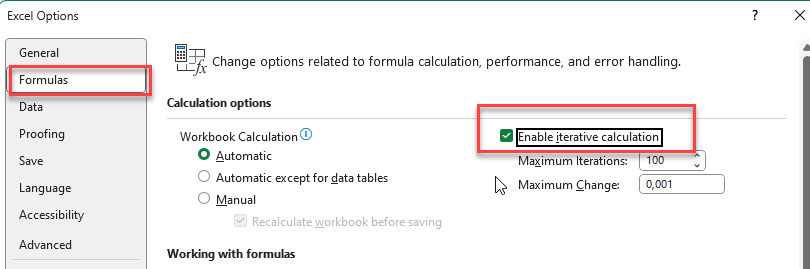
Not olarak, maksimum yineleme sayısı formül için maksimum hesaplama sayısını tanımlar, değişim değeri ise sonuçlar arasındaki maksimum değişim değerini belirtir.
*UYARI: Eğer profesyonel bir Excel kullanıcısı değilseniz ve yinelemeleri bilerek etkinleştirmiyorsanız, bu özelliği açmanızı önermiyoruz. Aslında, Excel varsayılan olarak yinelemeli hesaplamaları devre dışı bırakır. Bu, beklenmedik sonuçları ve performans sorunlarını önler. Bu nedenle, döngüsel başvuru uyarılarınıdevre dışı bırakmak yerine, modellerinizde döngüsel başvurulardan kaçınmanızı şiddetle tavsiye ederiz.
Bazı deneyimli Excel kullanıcıları ve model oluşturucuları, çalışma kitabı modellerinde tekrarlayan hesaplamaları tetiklemek amacıyla döngüsel başvuruları bilinçli olarak kullanır. Ancak, bu tam bir formül kontrolü gerektirir; aksi takdirde beklenmeyen sonuçlara ve hatalı hesaplamalara yol açabilir.
6. Sonuç
Son olarak, bu makalede Excel’deki döngüsel başvurular hakkında derinlemesine bir inceleme yaptık. Teknik detaylara çok fazla girmeden konuyu basit tutmaya çalıştık.
Bu nedenle, elektronik tablolarınızı güvenli tutmak ve döngüsel başvurularla nasıl başa çıkılacağını anlamak önemlidir. İşte aklınızda tutmanız gereken bazı önemli noktalar:
ANAHTAR NOKTALAR: - Döngüsel başvuru, doğrudan veya dolaylı olarak kendi hücresine bir şekilde başvuran ve bir döngü oluşturan bir formül anlamına gelir. - Döngüsel başvuruları bulmak için Excel'in yerleşik formül denetim araçlarını (Hata Denetimi, Formülü Değerlendir, Öncülleri İzle ve Bağımlıları İzle) kullanabilirsiniz. - Döngüsel başvurular genellikle istenmeyen veya gizli olur. Ancak bazı nadir durumlarda, özellikle ileri Excel kullanıcıları tarafından bilinçli olarak kullanılabilir. - Excel Seçenekleri menüsünden döngüsel başvuru uyarılarını kapatabilirsiniz, ancak bu normal kullanıcılar için önerilmez.
Pek çok kişi günlük çalışmalarında döngüsel başvuru hatasıyla karşılaştığı için bu konuya dikkat çekmek istedik. Ayrıca, Excel’de döngüsel başvuruların nasıl bulunacağı ile ilgili bazı önemli noktaları vurguladık. Umarız bu makaleyi faydalı bulmuşsunuzdur.
Daha fazla Excel ipucu için bizi takip etmeye devam edin!
Önerilen Okumalar:
Excel’de SPILL Hatası Nasıl Düzeltilir? Kolay ve Net Adımlar
XLOOKUP VS DİZİN EŞLEŞTİRME: Hangisi Daha İyi ve Neden?
Excel’de #VALUE! Hatası Nasıl Düzeltilir? Nedenleri ve Çözüm Yöntemleri
Umarız bu içerik, Excel’de döngüsel başvuruları bulma ve yönetme konusunda size yol gösterici olmuştur. Excel’de daha fazla püf nokta ve teknik için Someka blogunu takip edebilir, ihtiyacınız olan konularda destek alabilirsiniz.